Apa itu jusched.exe dan aman?
Keamanan Microsoft Windows Vista Vindovs 7 Proses Windows / / March 17, 2020
Terakhir diperbarui saat

Apa itu jusched.exe? Apakah jusched.exe virus berbahaya? Atau, mengapa jusched.exe berjalan di komputer saya! Mari jawab pertanyaan ini dan tinjau cara menonaktifkannya.
Anda datang ke sini mencari jawaban untuk pertanyaan “Apa itu jusched.exe? Apakah jusched.exe virus berbahaya? Atau, "Mengapa jusched.exe berjalan di komputer saya!" Saya akan menjawab semua masalah ini DAN, saya juga akan menjelaskan cara mematikan layanan / proses jusched.exe dan mereplikasi fungsinya menggunakan Tugas Terjadwal Windows, menghemat sumber daya dan mengajar Anda a trik yang bagus. ;)
Pertama, mari kita jawab pertanyaan “Apa proses jusched.exe?”.
Berita bagus, ini bukan virus, tapi saya masih tidak menyukainya. Proses jusched.exe adalah pembaruan Java yang secara default diatur untuk memeriksa pembaruan sebulan sekali. Masalahnya di sini adalah aplikasi hanya duduk di sana melakukan apa-apa selain menyedot memori berharga saya dan CPU menunggu 1x bulanan untuk memeriksa situs SUN untuk pembaruan baru.
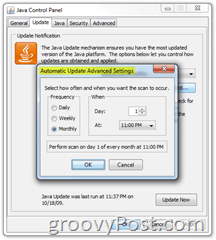 SUASANA LIMBAH SUMBER DAYA BESAR! Setiap pecandu asyik tahu bahwa sumber daya yang terbuang tidak menyenangkan! Saya benar-benar terkejut MrGroove tidak menyebutkan ini beberapa minggu yang lalu ketika dia gembar-gembor tentang Java Updater yang mencoba menginstal Yahoo! bilah alat. Oh well, jika dia punya, aku tidak akan punya apa-apa untuk dibicarakan. :)
SUASANA LIMBAH SUMBER DAYA BESAR! Setiap pecandu asyik tahu bahwa sumber daya yang terbuang tidak menyenangkan! Saya benar-benar terkejut MrGroove tidak menyebutkan ini beberapa minggu yang lalu ketika dia gembar-gembor tentang Java Updater yang mencoba menginstal Yahoo! bilah alat. Oh well, jika dia punya, aku tidak akan punya apa-apa untuk dibicarakan. :)
Anda dapat melihat ini sendiri dengan membuka Pengelola tugas (HotkeyCtrl + Shift + Esc) dan mencari proses jusched.exe. Di bawah deskripsi, Anda dapat melihat bahwa itu adalah aplikasi Java. Memori yang digunakannya tidak sebanyak itu, tetapi meskipun demikian itu masih bisa menjengkelkan jika ada dalam daftar proses pengelola tugas Anda. Pada saya Windows 7 sistem, butuh 4 MB ditambah 4 MB pada akun 2 saya telah login. Mari kita singkirkan!
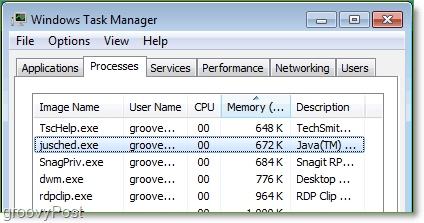
Cara menonaktifkan jusched.exe
1. Buka itu Mulai Menu, dan KlikPanel kendali. Untuk dengan mudah menemukan Jawa kontrol, Perubahan itu Dilihat oleh untuk Ikon Besar. Klik dua kaliJawa untuk memulai.
(Catatan: Pengguna Windows Vista dan Windows 7 juga dapat mengklik tombol Start Windows (Hotkey Ctrl + Esc atau Win Key) dan Ketikkan Java)
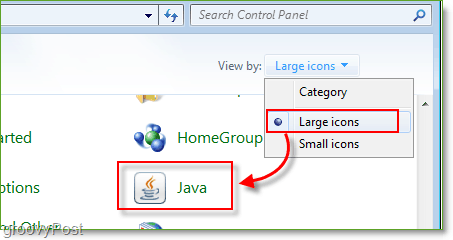
2. Klik itu Memperbarui tab. Hapus centang kotak untuk Periksa Pembaruan Secara Otomatis. Akan muncul jendela peringatan, saya menemukan itu menarik KlikJangan pernah periksa. Turun dan Klik baik pada jendela Java Control Panel untuk menyelesaikan.
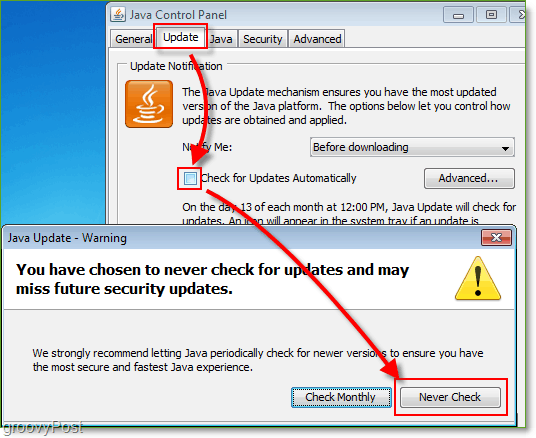
Oke, jusched.exe tidak lagi menghabiskan sumber daya. Namun, saya tidak akan pernah melakukan sesuatu yang tidak bertanggung jawab dengan meninggalkan sistem Anda dalam keadaan tidak aman IE: tidak memeriksa dan menginstal pembaruan keamanan JAVA! Karena eksploitasi Java adalah kejadian umum, sekarang mari kita melangkah melalui cara sederhana untuk secara otomatis mengaktifkan proses Pembaruan Java bulanan menggunakan Tugas Terjadwal Windows.
Bagaimana caranya kamupdate Java tanpa menggunakan jusched.exe menggunakan Windows 7 atau Windows Vista
3. Klik itu Tombol Mulai Windows (Hotkey: Menang Kunci), di kotak pencarian Tipe Penjadwal Tugas. Klik itu Penjadwal Tugas untuk meluncurkannya.
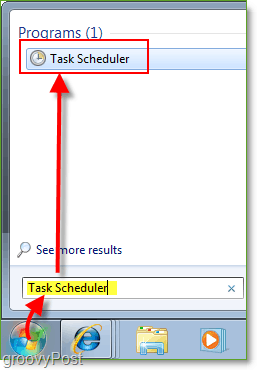
4. Di panel kanan, KlikBuat Tugas Dasar
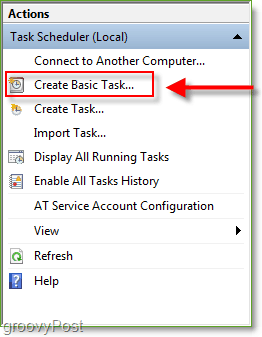
5. Pergi melalui Wisaya Tugas Dasar, ini sangat sederhana dan hanya melibatkan Anda menjadwalkan kapan Anda ingin memperbarui. Ketika Anda sampai di Tindakan Tidak bisa, MemilihMulai Program. Dalam kotak Program / Script Ketikkan atau Telusuri ke: C: Program Files \ Java \ jre6 \ bin \ jucheck.exe.
Biarkan sisa kotak kosong dan Klik Lanjut untuk melanjutkan dan menyelesaikan.
Catatan: Bergantung pada versi java apa yang Anda gunakan lokasi ini bisa sedikit berbeda. sistem x64 atau 64-bit akan memiliki jalur C: \ Program Files (x86) \ Java \ jre6 \ bin \ jucheck.exe
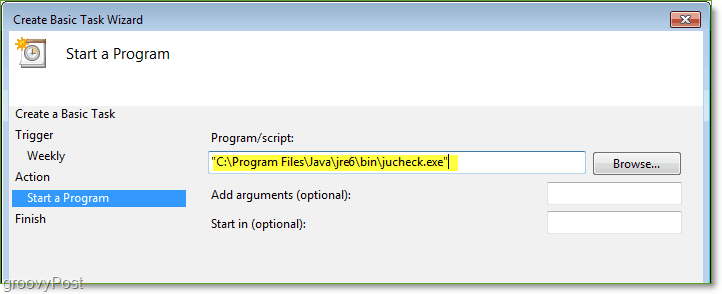
Semua selesai!
Sekarang, setiap kali Anda mencapai waktu yang dijadwalkan yang Anda atur java akan memuat jucheck.exe untuk memeriksa apakah ada pembaruan. Jika semuanya berjalan dengan baik dan tidak ada pembaruan Anda masih akan melihat jendela muncul hanya membiarkan Anda tahu bahwa pemeriksaan berhasil. Tidak ada lagi jusched.exe, tetapi Anda masih akan mempertahankan fungsionalitas / keamanan yang sama!
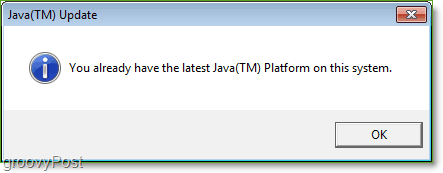
Tidak enak rasanya bersih!
